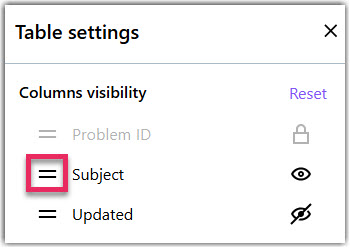Problem Management in LogMeIn Resolve
Die Problemverwaltung ermöglicht es Ihnen, mehrere Helpdesk tickets mit demselben Vorfall zu verknüpfen und so ein Problem zu schaffen ticket. Es schafft eine Eltern-Kind-Beziehung zwischen tickets und ermöglicht es Beratern, die Ursache und die solution für ein Problem zu dokumentieren, das mehrere Benutzer betrifft. Diese Funktion erfordert eine Premium oder MSP-Lizenz.
Nehmen wir an, Ihre Berater erhalten Helpdesk-Tickets, die die Helpdesk-Tickets Ihrer Organisation VPN Lösung nicht funktioniert. Ihre Berater möchten sicherstellen, dass diese Tickets miteinander verknüpft sind, damit sie gemeinsam behandelt werden können. Wenn eine Lösung gefunden wurde, kann ein Techniker das Problem lösen und auch alle Helpdesk-Tickets auf einmal schließen. Magie, richtig?
Vorteile der Erstellung eines Tickets für Probleme
Mit einem Ticket können Sie die folgenden Probleme in Ihrer Organisation lösen:
- Es gibt mehrere Eingehende Helpdesk-Tickets zu demselben Vorfall und die Berater möchten sie verknüpfen.
- Berater möchten Childs verwalten tickets, die von einem Elternteil stammen ticket zu verwalten, z.B. um sie alle zu schließen oder zu beantworten.
- Berater wollen die Ursache und die Lösung eines Problems dokumentieren.
Um die Problemverwaltung zu nutzen, muss ein Techniker die Benutzereinstellung Problemverwaltung aktiviert haben. Siehe Ändern Sie die Einstellungen eines Benutzers.
Erstellen Sie ein Ticket für ein Problem in LogMeIn Resolve
Erstellen Sie ein Problem-Ticket, um Helpdesk-Tickets zu verknüpfen, die mit demselben Problem in Zusammenhang stehen.
- Helpdesk-Tickets mit einem Problem verknüpfen
- Ein Problem als gelesen oder ungelesen markieren
- Fügen Sie einen Kommentar zu dem Problem hinzu
- Löschen Sie ein Problem, wenn Sie es nicht mehr benötigen
- Erstellen Sie einen Bericht zur Ursachenanalyse
- Schließen Sie ein Problem, indem Sie seinen Status auf Geschlossen ändern. Dadurch werden auch alle verknüpften Helpdesk-Tickets auf einmal geschlossen.
Ein Problem aus einem bestehenden Helpdesk erstellen tickets
Helpdesk-Tickets mit einem Problem verknüpfen
Sie können entweder zuerst Helpdesk-Tickets auswählen und diese mit einem Problem verknüpfen, oder zuerst ein Problem auswählen und Helpdesk-Tickets mit dem Problem verknüpfen.
Verknüpfen Sie Helpdesk tickets mit einem Problem von der Helpdesk-Seite aus
Results: Wenn Sie Ihr Problemticket öffnen, enthält es jetzt Ihre verknüpften Helpdesk-Tickets auf der Registerkarte Verknüpft.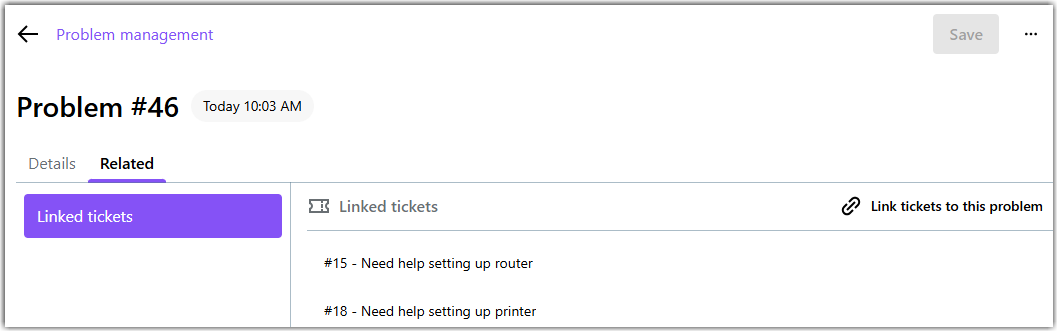
Verknüpfen Sie Helpdesk-Tickets auf der Seite Problemverwaltung
Arbeiten mit bestehenden Problemtickets
Sie können Problemtickets verwalten, indem Sie sie als gelesen oder ungelesen markieren, Kommentare hinzufügen und sie gegebenenfalls löschen. Sie können auch Kommentare für Endbenutzer ausblenden, um sie privat zu halten.
Markieren Sie ein Ticket als gelesen oder ungelesen
Wenn ein anderer Techniker ein Problemticket erstellt, wird es als ungelesen angezeigt, bis Sie das Ticket entweder öffnen oder es manuell auf gelesen setzen. Sie sehen ein  Symbol in der Spalte Aktualisiert, wenn es ein ungelesenes Ticket gibt.
Symbol in der Spalte Aktualisiert, wenn es ein ungelesenes Ticket gibt.
Kommentar zu einem Problem
Sie können Kommentare zu jedem Problemticket hinzufügen. Kommentare werden an alle betroffenen Endbenutzer gesendet, es sei denn, der Berater verbirgt den Kommentar ausdrücklich vor ihnen.
Ein Problemticket löschen
Löschen Sie ein Problem, wenn Sie es nicht mehr benötigen.
Ein Problem exportieren ticket
Problemtickets sortieren und filtern
Sie können Problemtickets sortieren, indem Sie eines der Attribute auswählen, die oben auf der Seite Problemverwaltung angezeigt werden. Sie können auch ändern, welche Attribute Sie anzeigen möchten.
Filtern Sie Ihre Problemtickets
- Melden Sie sich auf der Website Konsole unter http://console.gotoresolve.com an.
- Gehen Sie auf die Seite .
- Wählen Sie Filter hinzufügen über Ihren Tickets.
- Wählen Sie die Filter, die Sie anwenden möchten:
- Mieter: Name des Mieters, dessen Problemtickets Sie anzeigen möchten.
- Betroffener Dienst: Name der internen IT-Dienste, die betroffen sind.
- Erstellt: Datum und Uhrzeit, zu der das Ticket für das Problem erstellt wurde.
- Fälligkeitsdatum: Datum und Uhrzeit, bis zu der das Ticket gelöst sein sollte.
- Aktualisiert: Datumsbereich, in dem das Ticket zuletzt aktualisiert wurde.
- Kategorie: Hochrangige Kategorie des Problems.
- Priorität: Die Priorität der Behandlung des Problems ticket.
- Status: Aktueller Status des Problems Ticket.
- Labels: Name der Etiketten, die Sie den Problemtickets zugewiesen haben
- Zugewiesen an: Der Name des Beraters, der dem Problem derzeit zugewiesen ist ticket.
- Betroffene Regionen/Standorte: Die geografische Region der betroffenen Standorte.
- Zuweisungsstatus: Sie können nach zugewiesenen oder nicht zugewiesenen Tickets filtern.
- Auswirkungen auf das Geschäft: Der Grad der Auswirkung des Problems auf Ihr Unternehmen.
- Fehlertyp: Typ des Fehlers, auf den sich das Problem bezieht.
- Optional: Wählen Sie Ansicht als Favorit speichern am oberen Rand des Filterfensters, um Ihre ausgewählten Filter als Quicklink zu speichern, den Sie später anwenden können. Die favorisierten Filter werden oben in der Filterleiste aufgeführt.
- Wählen Sie Anwenden.
Wählen Sie die Details zu den Tickets, die Sie sehen möchten
Sortieren Sie Ihre Problemtickets
Standardmäßig werden 10 Problemtickets auf einer Seite angezeigt. Verwenden Sie das Dropdown Zeilen pro Seite, um die Anzahl der anzuzeigenden Tickets zu ändern.
Führen Sie eine Ursachenanalyse für ein gelöstes Problem durch
Eine Root Cause Analysis (RCA) ist ein Bericht, den Sie schreiben und als PDF Datei speichern können, nachdem ein Techniker eine Lösung für das Problem gefunden hat. Ein RCA-Bericht beschreibt das ursprüngliche Problem und alle möglichen Erkenntnisse, Umgehungsmöglichkeiten, Lösungen und Empfehlungen für die Zukunft.
- Öffnen Sie auf der Seite Problemverwaltung das Ticket, für das Sie einen RCA-Bericht erstellen möchten.
- Auf der Registerkarte RCA Bericht geben Sie die folgenden Details ein:
- Wurzelursache: Die ursprüngliche Ursache des Vorfalls im Zusammenhang mit dem Problem.
- Abhilfe: Beschreiben Sie eine mögliche Abhilfe für den Vorfall.
- Erwartungen: Beschreiben Sie, welche Erwartungen Sie hatten, bevor das Problem auftrat.
- Änderungen vor dem Wiederkehren des Problems: Beschreiben Sie die Änderungen, die vorgenommen wurden, bevor das Problem auftauchte. Dies kann Insights darüber liefern, was zu vermeiden ist und was Sie in Zukunft erwarten können.
- Ergebnisse der Untersuchung: Beschreiben Sie die Daten, die Sie bei der Untersuchung des Problems analysiert haben.
- Beitragende Faktoren: Fügen Sie alle Faktoren hinzu, die zu dem Problem geführt haben könnten.
- Fragen: Geben Sie bis zu fünf Fragen ein, die Sie gerne beantwortet haben möchten, nachdem eine Lösung gefunden wurde.
- Auflösung: Beschreiben Sie, wie der Vorfall aufgelöst wurde.
- Empfehlungen: Fügen Sie Schritte hinzu, um zu verhindern, dass ähnliche Probleme in Zukunft auftreten.
- Lektionen gelernt: Geben Sie die Insights oder Lektionen an, die Sie aus dem Vorfall gelernt haben.
- Aktualisierungen der Wissensdatenbank: Beschreiben Sie, welche Änderungen Sie in Ihren Wissensdatenbankartikeln vorgenommen haben, falls vorhanden.
- Monitoring: Beschreiben Sie, wie der Vorfall überwacht werden soll, um sicherzustellen, dass das Problem nicht erneut auftritt.
- Änderungsprotokoll: Wählen Sie ein Datum und beschreiben Sie die Änderungen, die Sie an dem Bericht vorgenommen haben.
- Bericht erstellt von: Name, Position und E-Mail Adresse der Person, die den Bericht erstellt hat.
- Speichern Sie Ihren Bericht.
- Optional: Wählen Sie das Exportieren PDF
 Symbol, um den Bericht als eine PDF Datei zu speichern.
Symbol, um den Bericht als eine PDF Datei zu speichern.
Häufig gestellte Fragen
- Welche Lizenz benötige ich für das Problem Management?
- Diese Funktion erfordert eine Premium oder MSP-Lizenz.
- Kann ich mehrere Helpdesk-Tickets mit einem einzigen Problem-Ticket verknüpfen?
- Ja. Sie können eine beliebige Anzahl von Helpdesk-Tickets mit einem Problem verknüpfen.
- Kann ich ein Helpdesk-Ticket mit mehreren Problem-Tickets verknüpfen?
- Nein.
- Kann ich die Details von Problemtickets anpassen, um meine eigenen Kategorien und Auswirkungstypen hinzuzufügen?
- Noch nicht. Dies wird Teil einer zukünftigen Version sein.
- Wo kann ich als Administrator das Problem-Management für meine Berater aktivieren?
- Melden Sie sich bei GoTo Admin an und gehen Sie auf die Seite . Wählen Sie einen Benutzer und aktivieren Sie auf der Registerkarte Einstellungen die Problemverwaltung. Weitere Informationen finden Sie unter Ändern Sie die Einstellungen eines Benutzers.


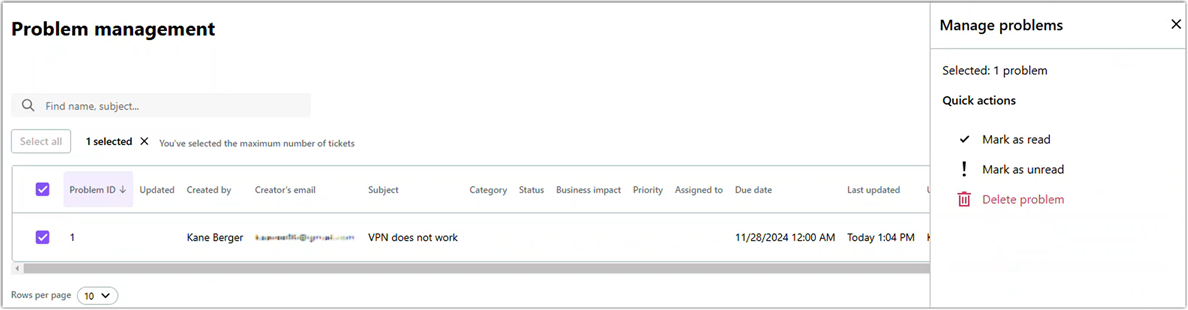
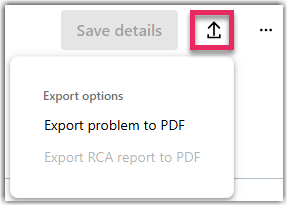
 in der oberen rechten Ecke.
in der oberen rechten Ecke.